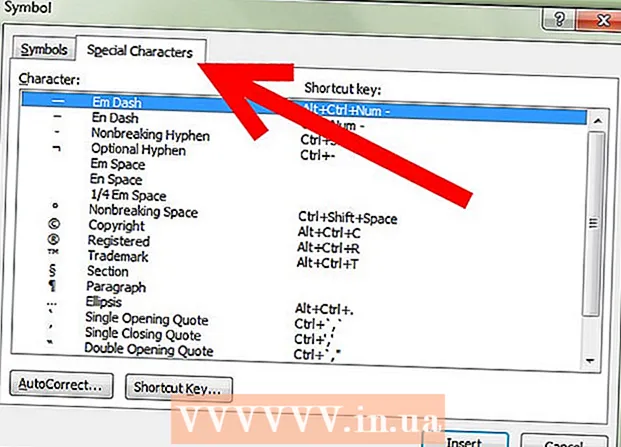Autor:
Janice Evans
Data Utworzenia:
3 Lipiec 2021
Data Aktualizacji:
1 Lipiec 2024

Zawartość
- Kroki
- Metoda 1 z 3: Jak sprawdzić stan baterii w systemie Windows
- Metoda 2 z 3: Jak utworzyć raport o stanie baterii w systemie Windows
- Metoda 3 z 3: Jak sprawdzić stan baterii w systemie macOS
W tym artykule pokażemy, jak sprawdzić poziom naładowania baterii i ogólny stan zdrowia laptopa. System Windows ostrzeże Cię, gdy bateria będzie wymagała wymiany; możesz również wygenerować raport o stanie baterii za pomocą PowerShell. Na laptopie Mac możesz sprawdzić stan baterii w Raporcie systemowym.
Kroki
Metoda 1 z 3: Jak sprawdzić stan baterii w systemie Windows
 1 Spójrz na ikonę baterii. Znajdziesz go w prawym dolnym rogu paska zadań, który znajduje się na dole ekranu. Jeśli ikona baterii wyświetla czerwony „x”, coś jest nie tak z baterią.
1 Spójrz na ikonę baterii. Znajdziesz go w prawym dolnym rogu paska zadań, który znajduje się na dole ekranu. Jeśli ikona baterii wyświetla czerwony „x”, coś jest nie tak z baterią.  2 Kliknij ikonę baterii. Otworzy się okno z informacjami o baterii. W górnej części okna znajdziesz czas, po którym bateria zostanie rozładowana, a także szczegółowe informacje, czy coś jest nie tak z baterią. Jeśli bateria wymaga wymiany, w tym oknie pojawi się ostrzeżenie.
2 Kliknij ikonę baterii. Otworzy się okno z informacjami o baterii. W górnej części okna znajdziesz czas, po którym bateria zostanie rozładowana, a także szczegółowe informacje, czy coś jest nie tak z baterią. Jeśli bateria wymaga wymiany, w tym oknie pojawi się ostrzeżenie.
Metoda 2 z 3: Jak utworzyć raport o stanie baterii w systemie Windows
 1 Kliknij prawym przyciskiem myszy menu Start
1 Kliknij prawym przyciskiem myszy menu Start  . Ten przycisk z logo systemu Windows znajduje się w lewym dolnym rogu paska zadań. Otworzy się menu kontekstowe.
. Ten przycisk z logo systemu Windows znajduje się w lewym dolnym rogu paska zadań. Otworzy się menu kontekstowe.  2 Kliknij Windows PowerShell. Tę opcję znajdziesz w środku menu kontekstowego. Otworzy się okno PowerShell.
2 Kliknij Windows PowerShell. Tę opcję znajdziesz w środku menu kontekstowego. Otworzy się okno PowerShell.  3 Wpisz polecenie powercfg / raport o stanie baterii. To polecenie wygeneruje raport o stanie baterii.
3 Wpisz polecenie powercfg / raport o stanie baterii. To polecenie wygeneruje raport o stanie baterii.  4 Kliknij ↵ Wejdź. Zostanie wygenerowany raport o stanie baterii; można go otworzyć w przeglądarce internetowej.
4 Kliknij ↵ Wejdź. Zostanie wygenerowany raport o stanie baterii; można go otworzyć w przeglądarce internetowej.  5 Kliknij raport, aby go otworzyć. Domyślnie ścieżka do raportu o stanie baterii to C:UżytkownicyNazwa użytkownika aport baterii.html. Raport o stanie baterii można otworzyć w dowolnej przeglądarce internetowej. Raport zawiera typ baterii, historię użytkowania, pojemność i szacowaną pojemność.
5 Kliknij raport, aby go otworzyć. Domyślnie ścieżka do raportu o stanie baterii to C:UżytkownicyNazwa użytkownika aport baterii.html. Raport o stanie baterii można otworzyć w dowolnej przeglądarce internetowej. Raport zawiera typ baterii, historię użytkowania, pojemność i szacowaną pojemność.
Metoda 3 z 3: Jak sprawdzić stan baterii w systemie macOS
 1 Kliknij ikonę
1 Kliknij ikonę  . Znajdziesz go w lewym górnym rogu na pasku menu.
. Znajdziesz go w lewym górnym rogu na pasku menu.  2 Kliknij O tym Macu. To pierwsza opcja w menu.
2 Kliknij O tym Macu. To pierwsza opcja w menu.  3 Kliknij Raport systemowy. Znajduje się na karcie Przegląd w oknie Informacje o tym komputerze Mac. Otworzy się menu z różnymi raportami.
3 Kliknij Raport systemowy. Znajduje się na karcie Przegląd w oknie Informacje o tym komputerze Mac. Otworzy się menu z różnymi raportami.  4 Kliknij Żywność. Znajdziesz tę opcję w lewym okienku w sekcji Sprzęt.
4 Kliknij Żywność. Znajdziesz tę opcję w lewym okienku w sekcji Sprzęt.  5 Sprawdź stan baterii. Można to zrobić w podsekcji „Status” w sekcji „Bateria”. Tutaj znajdziesz następujące wskaźniki stanu: Normalny, Wymień wkrótce, Wymień teraz lub Wymagany serwis.
5 Sprawdź stan baterii. Można to zrobić w podsekcji „Status” w sekcji „Bateria”. Tutaj znajdziesz następujące wskaźniki stanu: Normalny, Wymień wkrótce, Wymień teraz lub Wymagany serwis.